LA SALIDA DE DATOS POR PANTALLA
en comando para la salida de datos por pantalla es "ECHO"
Muestra mensajes o activa y desactiva el eco del comando.
ECHO [ON | OFF]
ECHO [mensaje]
Escriba ECHO sin parámetros para mostrar la configuración actual del eco.
Ejemplo:.
Código:
echo Hola mundo
Variables
En Windows hay "variables" del entorno Que son utilizadas para representar rutas..
Al escribir Set en la pantalla sel MS-DOS nos saldras algo parecido a esto...
ALLUSERSPROFILE=C:\Documents and Settings\All Users
APPDATA=C:\Documents and Settings\Administrador\Datos de programa
CLIENTNAME=Console
CommonProgramFiles=C:\Archivos de programa\Archivos comunes
COMPUTERNAME=THE_WOLF
ComSpec=C:\WINDOWS\system32\cmd.exe
FP_NO_HOST_CHECK=NO
HOMEDRIVE=C:
HOMEPATH=\Documents and Settings\Administrador
LOGONSERVER=\\THE_WOLF
NUMBER_OF_PROCESSORS=1
OS=Windows_NT
Path=C:\WINDOWS\system32;C:\WINDOWS;C:\WINDOWS\System32\Wbem
PATHEXT=.COM;.EXE;.BAT;.CMD;.VBS;.VBE;.JS;.JSE;.WSF;.WSH
PROCESSOR_ARCHITECTURE=x86
PROCESSOR_IDENTIFIER=x86 Family 6 Model 7 Stepping 1, AuthenticAMD
PROCESSOR_LEVEL=6
PROCESSOR_REVISION=0701
ProgramFiles=C:\Archivos de programa
PROMPT=$P$G
SESSIONNAME=Console
SystemDrive=C:
SystemRoot=C:\WINDOWS
TEMP=C:\DOCUME~1\ADMINI~1\CONFIG~1\Temp
TMP=C:\DOCUME~1\ADMINI~1\CONFIG~1\Temp
USERDOMAIN=THE_WOLF
USERNAME=Administrador
USERPROFILE=C:\Documents and Settings\Administrador
windir=C:\WINDOWS
estas son cassi todas la variables del entorno ya definidas por windows..
Estas son otras variables del entorno..
%CD% - se expande a la cadena del directorio actual .
%DATE% - se expande a la fecha actual usando el mismo formato que el
comando DATE.
%TIME% - se expande a la hora actual usando el mismo formato que el
comando TIME.
%RANDOM% - se expande a un número decimal aleatorio entre 0 y 32767.
%ERRORLEVEL% - se expande al valor de NIVEL DE ERROR actual
%CMDEXTVERSION% - se expande al número actual de versión de las
extensiones del comando del procesador.
%CMDCMDLINE% - se expande a la línea de comando original que invocó
el Procesador de comandos.
Ejemplos de uso..
Código:
echo %SystemRoot% && pause > nul
echo %HOMEDRIVE% && pause > nul
si ponemos set
A la hora de hacer un code que trabaje con rutas nos combiene usar estas variables por que no varian la ubicación en ordenadores diferentes...
Entrada y salida
Para la definiciòn de variable e de usar el comando set. ya que es un material para
set /P
El modificador /P permite establecer el valor de una variable para una línea
de entrada escrita por el usuario.
abrimos la venta de MS-Dos
un ejemplo bien simple
Código:
@echo off
echo hola como te llamas?
set /P Nombre=
echo tu nombre es %nombre% && pause > nul
Tambien pueden agregar un comentario antes de definir las variable que deseen
Código:
@echo off
echo ingresa tus datos..
set /p a=Nombre=
set /p b=Edad=
set /p c=Pais=
echo tu nombre es %a% tienes %b% de edad y eres de %c%
pause > nul
Pause indica una pausa al programa al agregar > nul evita que salga el comentario ==> Presione una tecla para continuar . . .
Código:
@ECHO OFF
SET N1=MARIA
IF %N1% EQU MARIA (ECHO %N1% Y %N1:A=O% & PAUSE > NUL) ELSE (ECHO ERROR & PAUSE > NUL)
IF %N1% EQU MARIA (ECHO %N1% Y %N1:I= % & PAUSE > NUL) ELSE (ECHO ERROR & PAUSE > NUL)
IF Y IF EXIST
el comando if puede usarse de varias maneras tal sea como para compara variables,constantes verificcar existencia de archivos o viseversa
estas son los signos de comparacion a utilizar..
EQU - igual
NEQ - no igual
LSS - menor que
LEQ - menor que o igual
GTR - mayor que
GEQ - mayor que o igual
si se especifica, modificador /I,se realiza comparaciones de cadena que
no distinguen entre mayúsculas y minúsculas. El modificador /I también puede
usarse en la forma cadena1==cadena2 de IF. Estas comparaciones son genéricas,
por lo que si tanto cadena1 como cadena2 se constituyen únicamente por dígitos
numéricos, entonces las cadenas se convierten a números y se realiza una
comparación numérica.
ejemplos:.
Código:
@echo off
set /p edad=Dime_tu_edad=
if %edad% LEQ 17 (echo eres menor de 18 && pause) else (echo eres mayor & pause > nul)
Código:
@echo off
set /p a=ingrese el primero=
set /p b=ingrese el segundo=
if %a% LSS %b% (ECHO %b% es mayor que %a%) else (ECHO %a% es mayor que %b%)
pause > nul
Verificamos que variable tiene mayor valor numerico..
Comparar Variables
Código:
@echo off
:inicio
cls
echo echo elige un operador
echo * % + - - operadores aritméticos
set /p oper=
if ["%oper%"]==[""] (echo no has puesto nada & goto:inicio)
set /p nu1=Dime_un_numero=
set /p nu2=Dime_otro_numero=
set /p res=Dime_cual_crees_que_seria_la_repuesta=
set /a rep=%nu1%%oper%%nu2%
if %res% EQU %rep% (echo muy Bien) else (echo estas Mal & echo el resultado es %rep%)
pause > nul
If exist nos servira para verificar si existen de archivos
sintaxis.
IF EXIST archivo. (del /f /q "archivo".) ELSE (echo archivo. no existente.)
ejemplo1
Código:
@echo off
if exist %ComSpec% (echo existe) else (echo no existe)
pause > nul
en este caso verificamos si existe el archivo cmd.exe
Para ingresar ruta y verificar existencia de un archivo
Código:
@echo off
rem los archivos deben estar espesificados con extensiones o usar almenos ".*"
set /p Rarch=ingrese la ruta del archivo=
if not exist %Rarch% (echo no existe) else (echo existe)
pause > nul
COMANDO WMIC
es un comando muy extenso y con cantidad de parametros para la ayuda del Dos "Wmic /?"
Los modificadores Globale son
Código:
/NAMESPACE Ruta del nombre de espacio contra el que opera el alias.
/ROLE Ruta para el papel que contiene las definiciones de alia
/NODE Servidores contra los que operará el alias.
/IMPLEVEL Nivel de imitación de cliente.
/AUTHLEVEL Nivel de autenticación de cliente.
/LOCALE Id. de idioma que debe usar el cliente.
/PRIVILEGES - Habilita o deshabilita todos los privilegios.
/TRACE Información de depuración de salidas a stderr.
/RECORD Registra todos los comandos de entrada y las salidas.
/INTERACTIVE - Establece o restablece el modo interactivo.
/FAILFAST Establece o vuelve a establecer el modo FailFast.
/USER Usuario para utilizar durante la sesión.
/PASSWORD Contraseña para utilizar durante la sesión.
/OUTPUT Especifica el modo para la redirección de salida.
/APPEND Especifica el modo para la redirección de salida.
/AGGREGATE Establece o restablece el modo de agregación.
/AUTHORITY Specifies the <authority type> for the connection.
wmic se puede usar para identificar al usurio de un a red lan sea admin simplemente user de la mismo en otro post dare mas dtalles sobre la administracion de redes lan con este comand.
veran que hay varios subcomandos... Aqui les dejo varios ejemplos de como usar los Alias
Código:
ALIAS - Acceso a los alias disponibles en el sistema local
BASEBOARD - Administración de la placa base (también conocida com
o tarjeta madre o tarjeta del sistema).
BIOS - Administración de servicios básicos de entrada/salida
(BIOS).
BOOTCONFIG - Administración de la configuración de inicio.
CDROM - Administración de CD-ROM.
COMPUTERSYSTEM - Administración de sistemas.
CPU - Administración de CPU.
CSPRODUCT - Información del producto del sistema desde SMBIOS.
DATAFILE - Administración de DataFile.
DCOMAPP - Administración de aplicación DCOM.
DESKTOP - Administración de escritorio de usuario.
DESKTOPMONITOR - Administración de monitor de escritorio.
DEVICEMEMORYADDRESS - Administración de direcciones de memoria de dispositi
vos.
DISKDRIVE - Administración de unidades de disco físicas.
DISKQUOTA - Uso de espacio en disco para volúmenes NTFS.
DMACHANNEL - Administración de canales de acceso directo de memori
a (DMA).
ENVIRONMENT - Administración de configuración de entorno del sistem
a.
FSDIR - Administración de la entrada de directorio Filesystem
.
GROUP - Administración de cuentas de grupo.
IDECONTROLLER - Administración de controladores IDE.
IRQ - Administración de línea de solicitud de interrupción
(IRQ).
JOB - Proporciona acceso a los trabajos programados utiliza
ndo el servicio de programación.
LOADORDER - Administración de servicios del sistema que definen d
ependencias de ejecución.
LOGICALDISK - Administración de dispositivos de almacenamiento loca
l.
LOGON - Sesiones de inicio.
MEMCACHE - Administración de caché de memoria.
MEMLOGICAL - Administración de la memoria del sistema (configuraci
ón de distribución y disponibilidad de memoria).
MEMPHYSICAL - Administración de la memoria física del sistema.
NETCLIENT - Administración de clientes de red.
NETLOGIN - Información de inicio de sesión de red (de un usuario
en particular).
NETPROTOCOL - Administración de protocolos (y sus características d
e red).
NETUSE - Administración de conexiones activas de red.
NIC - Administración de interfaz de red (NIC).
NICCONFIG - Administración de adaptador de red.
NTDOMAIN - Administración de dominios de NT.
NTEVENT - Entradas en el registro de sucesos de NT.
NTEVENTLOG - Administración de archivos de registro de sucesos de
NT.
ONBOARDDEVICE - Administración de dispositivos adaptadores comunes in
tegrados en la placa base (placa del sistema).
OS - Administración de sistemas operativos instalados.
PAGEFILE - Administración del archivo de intercambio de memoria.
PAGEFILESET - Administración de la configuración del archivo de pag
inación.
PARTITION - Administración de áreas particionadas del disco físic
o.
PORT - Administración de puertos de E/S.
PORTCONNECTOR - Administración de conexiones físicas de puertos.
PRINTER - Administración de dispositivos de impresión.
PRINTERCONFIG - Administración de la configuración de dispositivos de
impresión.
PRINTJOB - Administración de trabajos de impresión.
PROCESS - Administración de procesos.
PRODUCT - Administración de tareas del paquete de instalación.
QFE - Ingeniería de corrección rápida.
QUOTASETTING - Información de la configuración de cuotas de disco en
un volumen.
RECOVEROS - Información que se generará a partir de la memoria cu
ando hay un error en el sistema operativo.
REGISTRY - Administración del Registro del sistema.
SCSICONTROLLER - Administración de controladores SCSI.
SERVER - Administración de información de servidor.
SERVICE - Administración de aplicación de servicio.
SHARE - Administración de recursos compartidos.
SOFTWAREELEMENT - Administración de los elementos de un software instal
ado en un sistema.
SOFTWAREFEATURE - Administración de subconjuntos de software de Softwar
eElement.
SOUNDDEV - Administración de dispositivos de sonido.
STARTUP - Administración de comandos que se ejecutan automática
mente cuando los usuarios inician sesión en el sistema.
SYSACCOUNT - Administración de cuentas del sistema.
SYSDRIVER - Administración de controladores de sistema para servi
cios básicos.
SYSTEMENCLOSURE - Administración de la cubierta física del sistema.
SYSTEMSLOT - Administración puntos físicos de conexión, que incluy
en puertos, ranuras y periféricos, y puntos de conexión de propietario.
TAPEDRIVE - Administración de unidades de cinta.
TEMPERATURE - Información de administración del sensor de temperatu
ra (termómetro electrónico).
TIMEZONE - Administración de zonas horarias.
UPS - Administración del sistema de alimentación ininterrum
pida (SAI).
USERACCOUNT - Administración de cuentas de usuario.
VOLTAGE - Administrador de datos del sensor de voltaje (voltíme
tro electrónico).
VOLUMEQUOTASETTING - Asocia la configuración de cuota del disco con un vol
umen de disco específico.
WMISET - Administración de parámetros de operación del servici
o WMI.
Para más información acerca de un alias especifico, escriba: alias /?
CLASS - Escapa a esquema completo de WMI.PATH - Escapa a rutas de objet
os WMI completas.CONTEXT - Muestra el estado de todos los modificadores global
es.
QUIT/EXIT - Sale del programa.
ejemplos de uso
ASSOC
CALL
CREATE
DELETE
GET
LIST
Código:
@echo off
wmic sounddev list status > Status.txt
rem hacer una lista de info sobre los dispositivos de audio
pause > nul
Código:
@echo off
WMIC OS GET NAME,SERIALNUMBER
pause > nul
Código:
@echo off
WMIC PRINTERCONFIG GET Name,paperSize,COPIES
REM TIRA EL NOMBRE DE LA IMPPRESORA, TAMAÑO, Y EN QUE cantidad de copias esta configrada..
PAUSE > NUL
Código:
@ECHO OFF
wmic DISKDRIVE GET SIZE,NAME,MODEL
rem identifica los dispositivos de almacenamiento y da caracteristicas
PAUSE > NUL
Código:
@echo off
wmic SYSACCOUNT LIST FULL
rem Ver con detalles las caracteristicas de usuarios en tu sistema
pause
TAMBIEN SE PUEDEN LLAMAR PROCESOS EJ:.
Código:
@echo off
WMIC PROCESS CALL CREATE NOTEPAD.EXE
rem en caso de encontrarse en el system32
pause > nul
Código:
@echo off
WMIC PROCESS CALL CREATE "C:\USER\Documents\CARPETA\Nueva carpeta\b.BAT"
rem espesificando ruta
pause > nul
Hallar ruta de procesos xD
Código:
@echo off
echo proceso?
set /p proceso=
WMIC PROCESS WHERE (Name='%proceso%') GET EXECUTABLEPATH && pause > nul
Código:
@echo off
echo proceso al cual sacar el PID?
set /p proceso=
WMIC PROCESS WHERE (Name='%proceso%') GET PROCESSID && pause > nul
where se usa Como referencia a las propiedades de los Alias por decirlos de otra forma llama a una a las caracteristicas de cada funcion como en este caso..
AND OR XOR y %ERRORLEVEL%
&& AND la operación es verdadera, solo si cada una de las operaciones son verdaderas, en caso de que una sea falsa se toma toda la operación como falsa y no se evalúan lasdemás operaciones devuelve un 1 se es Verdadero y un “0” si es falsa.
|| El resultado es falso solo si todas las operaciones son falsas si alguno de las operaciones es verdadero, el resultado es verdadero.
^ XOR, el resultado es verdadero si al evaluar todas las operaciones una de las operaciones es verdadera, y otra es falsa, en otro caso el resultado es falso.
%ERRORLEVEL% es el rango de error que da como resultado una opacion o comandos
Todas estas operaciones devuelven los valores "boolean" en batch %errorlevel%
verdadero =0
false =1
que serian lo mismo que true o false en otros lenguages
ej:.
Código:
(ECHO HOLA && ECHOADIOS || ECHO ADIOS && ECHO OLA)
Si %errorlevel% es igual a uno a mas de 1 va al || si %errorlevel% sigue en "0" no recorre las sentencias despues del ||
Código:
(ECHO OLA && ECHOCHAU || ECHOCHAU && ECHO OLA) || ECHO %ERRORLEVEL%
vERAN QUE CON ESTE EJEMPLO %ERRORLEVEL%=9009 si le agregamos el xor, seia para que solo se 1 o 0
Código:
^ECHO OLA && ECHOCHAU || ECHOCHAU && ECHO OLA || ECHO %ERRORLEVEL%
TIME
Muestra o establece la hora del sistema
con el parametro /t solo muestra la hora
pero con escribiendo time podemos cambiar la hora
ej:.
Código:
TIME 12:00
REM
REGISTRA COMENTARIOS
EJ:.
Código:
REM esto es un comentario
REN O RENAME (MISMA SINTAXIS)
Cambia el nombre de uno o más archivos.
EJ:.
Código:
REN C:\ARCHIVO.RAR HOLA.TXT
MD\MKDIR (MISMA SINTAXIS)
Crea directorio
Código:
MD C:\CARPETA
con subcarpetas
Código:
MD C:\H\O\LQCARPETA
DEL
Elimina uno o más archivos.
PARAMETROS
/P Pide confirmación antes de eliminar cada archivo.
/F Fuerza la eliminación de archivos de sólo lectura.
/S Elimina archivos especificados en todos los subdirectorios.
/Q Modo silencioso. No pide confirmación con comodín global
/A Selecciona los archivos que se van a eliminar basándose en los
EJ.: (Creamos un archivo .txt en el disco c:\)
Código:
DEL /F /q "C:\*.TXT"
erase tiene la misma sintaxis que el del asique es casi la misma cosa
Código:
erase /F /q "C:\*.TXT"
CON *. decimos que queremos eliminar todos los archi vos .txt que se encuentrann en el Dico c:
MOVE
Mueve archivos y cambia el nombre a archivos y directorios.
Ej:
Código:
Move "c:\012.TXT "%HOMEPATH%\012.BAT"
COPY
Copia uno o más archivos en otra ubicaciónción.
copy 012.txt "c:\45.txt"
parametros
/Y Suprime la petición de confirmación cuando se va a sobrescribir un archivo destino existente.
/B Indica un archivo binario.
/V Verifica que los nuevos archivos se escriben correctamente.
mas parametros copy /?
copy Archivo1.txt+archivo2.txt archivo3.txt
copy Archivo1.txt+archivo2.txt "%homedrive%\"
si guardamos el numero 1 en el Archivo1.txt y 2 en el Archivo2 se creara una copia archivo1.txt con el contenido 12
XCOPY
Copia árboles de archivos y directorios.
Parametros xcopy /?
supongamos que en el %homepath% tenemos una carpeta llamada Carpeta1 y dentro de esa carpeta existe otra llamada carpeta2
para copiar la carpeta2 al homedrive
Código:
Xcopy "C:\Documents and Settings\Administrador\carpeta1" "%homedrive%\" /C /E
C:\Documents and Settings\Administrador\carpeta1\carpeta 2\Archivo1.txt
C:\Documents and Settings\Administrador\carpeta1\carpeta 2\Archivo2.txt
2 archivos copiados
TYPE
Llama a archivos de texto y muestra su contenido.
type "ruta"
ej..
Código:
type "c:\comandos.txt"
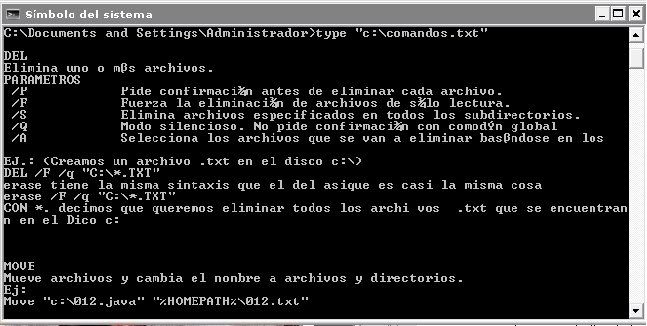
DATE
Muestra o establece la fecha.
PARA VER FECHA
Código:
DATE /T
DATE "fecha" ej:. 08/07/2009
DIR
Muestra la lista de subdirectorios y archivos de un directorio
parametros
/4 Muestra el año con 4 dígitos
/W Use el formato de listado ancho
/B Usa el formato simple (sin encabezados ni sumarios).
/D Como el listado ancho pero los archivos aparecen clasificados por columnas
/O Lista los archivos según lo indicado en orden.
Orden N Por nombre (orden alfabético)
E Por extensión (orden alfabético)
S Por tamaño (orden creciente)
D Por fecha y hora (el más antiguo primero)
G Agrupar primero los directorios
- Prefijo para invertir el orden
ej:.
Código:
Dir /ON
Dir /W
TREE
Muestra de forma gráfica la estructura de carpetas de una unidad o ruta
Parametros
/F Muestra los archivos de cada carpeta.
/A Usa ASCII en lugar de caracteres extendidos.
ej:.
Código:
tree /a
Código:
| | +---MV2PLAYER
| | +---NERO
| | +---NOD32
| | +---NPP
| | +---OBJECTDOCK
| | +---OFFICE
| | | +---FILES
| | | | +---ACCRT
| | | | +---OWC10
| | | | +---OWC11
| | | | +---PFILES
| | | | | +---COMMON
| | | | | | \---MSSHARED
| | | | | | \---DW
| | | | | | \---3082
| | | | | \---MSOFFICE
| | | | | \---OFFICE11
TSKILL
Termina un proceso
parametros
/A Proceso de detención ejecutándose bajo TODAS las
sesiones.
/V Muestra información acerca de las acciones que se
están ejecutando.
Ej:.
Código:
TSKILL explorer.exe /A /V
TASKKILL
Termina uno o mas procesos
Parametros
/S sistema
/U [dominio\]usuario
/P contraseña
/F Especifica la terminación forzada del Proceso
/FI filtro
/PID Id. de proceso
/IM nombre de imagen
/T Termina el arbol de procesos
TASKKILL /S sistema /U usuario /P contraseña
Ej:.
Código:
TASKKILL /S 192.168.0.1 /U USUARIO /P Contraseña /IM EXPLORER.EXE
Código:
TASKKILL /F /FI "USERNAME eq NT AUTHORITY\SYSTEM" /IM notepad.exe
los operadores validos
Operadores válidos
------------------
eq, ne, gt, lt, ge, le
serian =
EQ - igual
NE - no igual
Lt - menor que
LE - menor que o igual
GT - mayor que
GE - mayor que o igual
pero no todos los operadores son validos para todos los filtros
Terminar procesos por PID (id del proceso)
Ej:.
Código:
TASKKILL /PID 30 /PID 121 /PID 1753
Código:
TASKKILL /F /FI "PID ge 1000" /FI "WINDOWTITLE ne untitle*"
Código:
TASKKILL /S sistema /U dominio\usuario /FI "USERNAME ne NT*" /IM *
el carácter comodín "*" del modificador /IM se acepta solamente con filtros
Código:
@echo off
start charmap.exe
@ping -n 2 localhost
taskkill /fi "WINDOWTITLE eq Mapa de Caracteres" /im * && pause > nul
START
Inicia una ventana aparte para ejecutar un programa o un comando
especificado.
START ["título"] [/Druta] [/I] [/MIN] [/MAX] [/SEPARATE | /SHARED]
[/LOW | /NORMAL | /HIGH | /REALTIME | /ABOVENORMAL | /BELOWNORMAL]
[/WAIT] [/B] [comando o programa]
MIN Abre la ventana minimizándola.
MAX Abre la ventana minimizándola.
SEPARATE Inicia el programa de Windows de en un espacio de memoria separado.
SHARED Inicia el programa de Windows de en el espacio de memoria compartida.
LOW Inicia la aplicación en la clase de prioridad "BAJA".
NORMAL Inicia la aplicación en la clase de prioridad "NORMAL".
HIGH Inicia la aplicación en la clase de prioridad "ALTA".
REALTIME Inicia la aplicación en la clase de prioridad "TIEMPOREAL".
ABOVENORMAL Inicia la aplicación en la clase de prioridad "ARRIBA DE LO NORMAL".
BELOWNORMAL Inicia la aplicación en la clase de prioridad "POR DEBAJO DE LO NORMAL.
WAIT Inicia la aplicación y espera a que ésta finalice.
EJ:.
Código:
start explorer.exe C:\WINDOWS
Código:
start /B notepad.exe
Código:
start /B notepad.exe C:\boot.ini
Código:
START %homedrive%\WINDOWS\system32\gpedit.msc /SEPARATE /HIGH /WAIT
CD/CHDIR
Muestra el nombre del directorio actual o cambia de directorio.
cd.. retrocese una carpeta al directorio
Sintaxis
cd "Ruta"
EJ:.
Código:
cd %programfiles% && CD..
CALL
Llama a un archivo
EJ:.
Código:
@ECHO OFF
CALL dfrg.msc
PAUSE
Redirecciones
Podemos direccionar la salida de datos hacia los siguientes dispositivos:
CON Monitor
PRN Impresora
LPT1-LPTR Puertos paralelos
COM 1 - 4 Puertos serie
NUL Nulo
ej:.
tree > nul //el comando se vuelve nulo
tree > con //tree sale por pantalla (lo normal)
ping www.google.com > com1 (el ping sale por com1)
dir /P > directorios.txt (guarda la respuesta del comando el el archivos .txt)
ATTRIB
Muestra o cambia los atributos de un archivo
+ Establece un atributo.
- Borra un atributo.
R Atributo de sólo lectura del archivo.
A Atributo de archivo de almacenamiento.
S Atributo de archivos del sistema.
H Atributo de archivo oculto.
/S Procesa archivos que coinciden en la carpeta actual y todas las carpetas.
/D Procesa carpetas.
ej:.
Código:
attrib +a +s +h +r %homedrive%\*.* && pause
Código:
attrib -a -s -h -r %homedrive%\*.* && pause
COMODINES
"*" el * es igual a varios caracteres
"?" el ? es igual a un caracte
Código:
-------------------------------------
*.* (cualquier archivo con cualquier extensión)
a*.* (archivos que empiezan con a)
a*d.txt (archivos de texto que empiezen con a y acaben con d)
*.txt (todos los archivos de texto)
a?.pdf (todos los archivos que empiesen con a,otro caracter que sea .pdf)
--------------------------------------
AT
Programa la ejecuciòn de programas
paramtros
/delete cancela las tareass asignadas /yes se usa con el /delete para evitar que la pc pida confirmaciòn al eliminar las tareas
/every
REG
Para obtener ayuda acerca de una operación, escriba:
REG operación /?
QUERY ADD DELETE COPY SAVE RESTORE LOAD UNLOAD COMPARE EXPORT IMPORT
EMPESAMOS
/v Equibale al valor agregado
clave: Con la forma nombre de CLAVERAIZ\subclave
CLAVERAIZ [ HKLM | HKCU | HKCR | HKU | HKCC ]
/f Fuerza la sobrescritura de entradas de registro existentes sin avisar.
/d Datos que se asignan a nvalor del registro que se agrega
/ve Agrega el nombre de valor vacío <sin nombre>
/t Tipos de datos de clave de registro
[ REG_SZ | REG_MULTI_SZ | REG_DWORD_BIG_ENDIAN |
REG_DWORD | REG_BINARY | REG_DWORD_LITTLE_ENDIAN |
REG_NONE | REG_EXPAND_SZ ]
Si se omite, se asume REG_SZ
REG QUERY
muestra valores o subclaves de la raiz
SINTAXIS
REG QUERY clave [/v nvalor | /ve] [/s]
ejemplos
Código:
C:\>REG QUERY HKLM\SOFTWARE\CCLEANER /S
Código:
! REG.EXE VERSION 3.0
HKEY_LOCAL_MACHINE\SOFTWARE\CCLEANER
UpdateCheck REG_SZ 1
<Sin nombre> REG_SZ C:\Archivos de programa\CCleaner
REG ADD
SINTAXIS
REG ADD clave [/v nvalor | /ve] [/t tipo] [/s separador] [/d datos] [/f]
Agrega valores
ej;,.
Código:
C:\>REG ADD HKCU\Environment\ /V STATIC /T REG_BINARY /D 01000001010100100100111101000010010000010101011001011000 /F
inicio>>ejecutar>>regedit
entramos a HLEY_CURRENT_USER>>ENVIRONMENT Y hay entontramos el valos estatic como archivo binario
o Crear subclaves
Código:
REG ADD HKCU\kolas\ /f
REG DELETE
SINTAXIS
REG DELETE clave [/v nvalor | /ve | /va] [/f]
Elimina valores del regedit
parametros >> /va Elimina todos los valores en la clave actual
EJ:.
Código:
REG DELETE HKCU\Environment\ /V STATIC /F
REG COPY
SINTAXIS
REG COPY clave1 clave2 [/s] [/f]
PARAMETROS
/s Copia todas las subclaves y valores.
/f Fuerza la copia, sin avisar.
ej:.
Código:
REG COPY HKCU\SOFTWARE\WPI HKCU\SOFTWARE\Wpi2 //copia todos los valores de la clave wpi a wpi2
con el parametro /s copia todas las subclaves y valores
REG SAVE
Hace una copia de seguridad del subarboles
ej:.
Código:
REG SAVE HKCU\SOFTWARE COPIASOFT.hiv
REG EXPORT
exporta todos los valores y subclaves a un archivo .REG
ej..
Código:
REG EXPORT HKCU\SOFTWARE COPIASOFT.REG
FIND
/V Muestra todas las líneas que no tengan la cadena especificada.
/C Muestra sólo el número de líneas que contienen la cadena.
/N Muestra el número de línea de cada línea.
/I Omite mayúsculas/minúsculas al buscar una cadena.
/OFF[liNE] No omite archivos con el atributo "sin conexión" establecido.
"cadena" Especifica el texto que se desea buscar.
[unidad:][ruta]archivo
Especifica el o los archivos a buscar.
EJ:.
supongamos que guardo un texto en el %homedrive% con el nombre "texto.txt" y las palabras
Mi Gato se
orino en
mi zapato

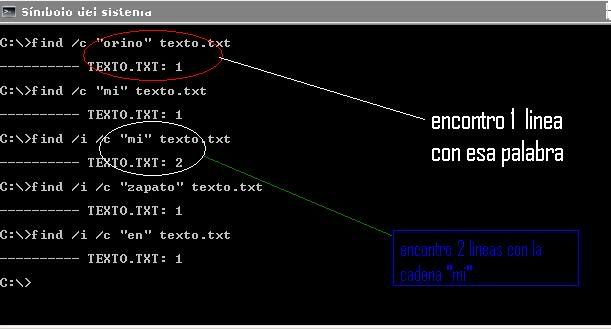
EDIT
sintaxis EDIT [/B] [/H] [/R] [/S] [/<nnn>] [archivos]
/B - Fuerza a modo monocromo. (tiene un solo color.)
/H - Muestra el número máximo de líneas posible para su hardware. (adapta la cantidad de lineas visibles asta ajustar con el max para el monitor)
/R - Carga archivos en modo Sólo lectura. (carga o le da atributos de solo lectura al archivo)
/S - Fuerza el uso de nombres de archivos cortos. (habilita el uso de nombres cortos para rutas y demas)
[archivo] - Especifica qué archivos iniciales cargar. Se pueden usar
comodines y especificaciones múltiples.
Comando CACLS
Para entender mejor este comando pondre algo de teoria que me encontre por Fermu.com
LAS ACLs
El comando cacls se encarga de gestionar las ya mencionadas Listas de Control de Acceso (en adelante ACL). Existen dos tipos de ACL: DACL y SACL. Veamos brevemente cada una:
DACL: son las siglas de “Discretionary Access Control List”, es decir, Lista discrecional de control de acceso. En ella están almacenados los permisos de acceso al objeto y es controlada por el propietario de dicho objeto.
SACL: son las siglas de “System Access Control List”, o Lista de control de acceso del sistema. Está relacionada con las acciones que serán auditadas por el sistema.
Una ACL contiene una ACE (o “Access Control Entry”, Entrada de Control de Acceso) que indica qué permisos tiene cada usuario. Es decir, una ACE para cada usuario o grupo. Los permisos se asignan en forma de permisos positivos (permite) y negativos (deniega). Como veremos, en una ACL primero están situados los permisos negativos y a continuación los negativos.
El comando CACLS
Como hemos dicho las ACLs determinan que usuarios o grupos de usuarios pueden tener acceso a un objeto determinado y es una característica exclusiva de los sistemas de archivos NTFS.
De hecho este comando puede simplificar bastante la modificación de permisos mediante el uso de scripts automatizados que modifiquen estas ACLs y su uso es posible en cualquier sistema con núcleo NT, es decir, que lo podemos utilizar tanto en xp home como en xp prof.
Debemos recordar que Windows 2000 y Windows XP profesional ya llevan un editor ACL al cual podemos acceder haciendo clic con el boton derecho sobre la carpeta o archivos cuyo permisos deseamos modificar, clic en propiedades, y en el nuevo cuadro de dialago, seleccionando la pestaña "Seguridad".
Con calcs, en cambio, no es necesario hacer nada adicional ya que es funcional tanto en WinXP Home como en Prof, simplificando enormemente la tarea de asignar permisos sobre usuarios, contenedores u objetos. Este comando es en realidad equivalente a los comandos chmod y chown de linux, que sirven, respectivamente, para variar los permisos de carpetas y archivos y para modificar el propietario de esas carpetas.
Cuando un objeto o archivo es creado este hereda normalmente los permisos predeterminados de la carpeta o contenedor en el que es creado simplificando el proceso de administración sobre los objetos contenidos en ella. Los permisos básicos que se permiten establecer en cualquier Sistema Operativo con núcleo NT, son los siguientes:
Permisos
Leer. Habilita a un Usuario o grupos de usuarios a ver los archivos y subcarpetas contenidos en el directorio principal.
Escribir. Habilita a un usuario a crear archivo y subcarpetas, cambiar los atributos y ver el propietario y los permisos aplicados sobre la carpeta así como a modificar el contenido del archivo o carpeta
Mostrar el Contenido de la Carpeta. Este tipo de permiso, habilita a ver el contenido de una carpeta, y a recorrer su estructura de directorios o ejecutar los archivos que tengan esa posibilidad, también habilita a leer los atributos del archivo en cuestión y a leer el contenido de los mismos
Lectura y Ejecución. Este tipo de Permiso aúna los derechos otorgados por los permisos “Leer” y “Mostrar el contenido de una carpeta”, es decir, que los permisos otorgados serían similares a los que hemos comentado antes para el permiso Mostrar Contenido. La única diferencia entre este tipo de permiso y el de mostrar contenido consiste en cómo se heredan los permisos. En el caso de Lectura y Ejecución, los permisos son heredados por todos los directorios y archivos contenidos en la carpeta en la que se aplique el permiso de lectura y ejecución. En el caso de Mostrar el Contenido de la Carpeta, los permisos se heredan únicamente sobre las carpetas creadas.
Modificar. Este es uno de los permisos que más derechos otorgan sobre la carpeta o archivos en los que se aplique ya que habilita todos y cada uno de los permisos explicados anteriormente excepto el de tomar posesión y Eliminar Subcarpetas y Archivos y Cambiar los permisos, ya que estos sólo pueden ser llevados a cabo por el permiso Control Total.
Control Total. Como hemos dicho este permiso digamos que engloba a todos los descritos con anterioridad da el control total sobre quien se otorgue, incluida la posibilidad de tomar posesión. Cuyo proceso tenéis definido en nuestras FAQs y que suele ser una característica exclusiva del grupo de administradores.
Grupos de Usuarios
Usuarios
Este grupo es el que más restricciones impone en el sistema pero con el que más seguro es trabajar. Al Grupo Usuarios no le está permitido modificar el registro, ni modificar los archivos del sistema operativo, o los Archivos de Programa, en la práctica supone que no pueden instalar software. Aunque tiene Control Total, sobre los archivos que ellos creen y sobre su propia rama del registro, HKEY_CURRENT_USER, también se les permite apagar el PC.
En la práctica es algo engorroso trabajar con este tipo de usuario ya que no permite la ejecución de multitud de software anterior a Windows XP que no soportan los nuevos permisos NTFS y están diseñados para versiones anteriores de este sistema operativo.
Usuarios Avanzados
Este grupo impone menos restricciones que el grupo de usuarios pero más que el de administradores. Digamos que está a medio camino entre ambos grupos. En realidad, muchos de los problemas de restricciones que se dan al ejecutar software en nuestro equipo, se solventan con la utilización de este tipo de usuario. Los usuarios Avanzados pueden, por tanto, ejecutar aplicaciones diseñadas para Sistemas Operativos con núcleo NT anteriores a Windows 2000. Iniciar y detener servicios que no sean los basicos y los que se inician de forma predeterminada con el sistema operativo, instalar cualquier programa que no modifique los archivos del sistema operativo y tener acceso a los datos del grupo de usuarios, a no ser que estos les retiren específicamente el permiso de acceso a sus archivos.
Operadores de Copia de Seguridad
Son usuarios destinados a crear y restaurar copias de seguridad, y cuyas acciones se aplican independientemente del sistema de permisos especificado en el sistema operativo. Estos usuarios pueden iniciar sesión en nuestro sistema y también apagarlo.
Administradores
Este es el que más poder otorga en el sistema y sólo debería utilizarse para las tareas específicas que estan destinados a ellos, como por ejemplo: instalación de componentes del Sistema Operativo, es decir, drivers, servicios, actualizaciones y Service Packs, reparación del sistema operativo, administración de auditorias y gestión y control de permisos sobre contenedores y objetos, y administración de grupos de usuarios.
Invitados
Los usuarios pertenecientes a este grupo tienen los mismos permisos que el grupo de Usuarios, y está destinado para proporcionar acceso a todo aquel que no tenga una cuenta especifica en el sistema. En Windows XP, por defecto, estos usuarios no pueden apagar el sistema, y además se halla la cuenta deshabilitada ya que no se requiere contraseña para acceder como invitado a nuestro sistema operativo, con los problemas de seguridad que ello podría conllevar.
Básicamente, hemos pasado revista a los grupos de usuarios que Windows XP /Windows 2000 provee, pero hay todavía una serie de usuarios especiales que no hemos definido aún y que también son utilizados por Windows:
Red
Comprende a todos los usuarios que tienen acceso a nuestro equipo a través de la red.
Usuario Terminal Server
Cuando hemos habilitado Terminal Server en nuestro equipo para acceder de forma remota a nuestra máquina, este grupo se habilita y comprende a todos los usuarios que han iniciado sesión mediante Terminal Server.
Operadores de Configuración de Red
En este grupo se encuadran todos los usuarios que pueden modificar la configuración de TCP/IP de las propiedades de red. Por defecto no tiene ningún usuario predefinido.
- Grupos especiales
Duplicadores
Es un grupo destinado a integrar los usuarios que pueden replicar un directorio en el servicio de replicación de rchivos en un controlador de dominio. En estaciones cliente y en PC’s que no estén integrados en un dominio no tiene sentido agregar usuarios a este grupo.
System
Es uno de los grupos especiales de Windows, y en el no hay ningún usuario predefinido ya que está exclusivamente dedicado al acceso de fichero para que procesos esenciales del sistema operativo se puedan llevar a cabo.
Usuarios Interactivos
Grupo que identifica al usuario actualmente logueado en nuestro Sistema Operativo.
Comando
/T Con este modificador podemos cambiar los permisos a todos los archivos de una carpeta y subcarpetas.
/E Con él podemos modificar la ACL sin cambiarla.
/R Este comando suspende los permisos a un usuario y actúa conjuntamente con /E (ya que /E modifica la ACL pero no la cambia)
/P Este comando sustituye los permisos del usuario
/D deniega a un usuario el acceso.
/C Es, digamos, el modo silencionso. Si al modificar las ACLs encuentra algún error, lo omite y sigue modificándola.
/G Este es el comando para conceder permisos a un usuario en particular. Los permisos son los siguiente:
N ningún permiso
W permiso de escritura
C permiso de cambiar
F control total
Ej:.
Damos permiso de control total al usuario Sobre el Archivo.doc
cacls “%userprofile%\Escritorio\Datos\archivo.doc” /g Usuario:f
o denegar el Acceso
cacls “%userprofile%\Escritorio\Datos\*.doc” /d Usuario
usuarios multiples
cacls “%userprofile%\Escritorio\Datos\*.doc” /d Usuario:f usuario2:W
Consultar permisos
CI - Herencia de Contenedor.
ACE se heredará por directorios.
OI - Herencia de objeto.
ACE se heredará por archivos.
IO - Sólo heredar.
ACE no se aplica al archivo o directorio actual.
en este ejemplo podemos obserbar claramente a lo que se refieren las Abreviaturas de comandos
cacls %windir%\*.*
NET
Net accounts
Sintaxis
net accounts [/forcelogoff:{minutos | no}] [/minpwlen:longitud] [/maxpwage:{días | unlimited}] [/minpwage:días] [/uniquepw:número] [/domain]
/forcelogoff:{minutos | no} (establece tiempo de bencimiento de una secion)
/minpwlen:longitud (Minimo de caracteres para la contraseña) Entre 0 a 14 el valor predeterminado es el 6
/minpwage:días (establece minimo de dias para poder cambiar la contraseña' el valor predeterminado es de 0 dias')
/maxpwage:{días | unlimited} (establece maximo de dias... el subcomando unlimited"ilimitado" el predeterminado es de 90 dias)
/uniquepw:número (establece numero de veces para cambiar un contraseña) predeterminado de 5 veces
/domain (Realiza/emvia las ordenes al dominio)
ejemplos
Evitar que los usuarios cambien la contraseña antes de 7 días, y forzar el cambio de contraseña cada 30 días y para forzar el cierre de sesión tras el vencimiento del tiempo de inicio de sesión y emitir una advertencia 5 minutos antes del cierre forzado, escriba:
net accounts /minpwage:7 /maxpwage:30 /forcelogoff:5
minimo de 7 caracteres para las caontraseñas de usuarios
net accounts /minpwlen:7
Net Computer
Agrega o elimina equipos de una base de datos de dominios
Sintaxis
net computer \\equipo {/add | /del}
ejemplo
net computer \\PCIO /add
Net Config
Sintaxis
net config [servicio [opciones]]
Servicios
Server/workstation
Net Config Server
Sintaxis
net config server [/autodisconnect:tiempo] [/srvcomment:"texto "] [/hidden:{yes | no}]
muestra o cambia la configuraciòn Para los Servicions del Serv
net config server (muestra la configuraciòn actual del serv)
/autodisconnect:tiempo (espesifica minutos en los que puedes estar inactivo si le ponemos -1 actua como unlimited)
/hidden:{yes | no} (Especifica si el nombre de equipo del servidor debe aparecer al presentar la lista de servidores) los /yes y /no se pueden avreviar como /y y /n
net config server /hidden:yes (hace que el servidor no aparezca)
net config server /autodisconnect:20(desconecta a un usuario despues de 20 minutos inactivo)
(los cambios que se realicen seran permanentes e inmediatos)
Net Config Workstation
muestra configuraciòn del servicio en ejecuciòn(en tiempo real)
Sintaxis
net config workstation [/charcount:bytes] [/chartime:ms] [/charwait:s]
/charcount:bytes (Especifica la cantidad de datos que recopila Windows NT antes de enviarlos a un dispositivo de comunicaciones. Si se establece también /chartime:ms, Windows NT actúa según la condición que se satisfaga primero. Los valores válidos oscilan entre 0 y 65.535 bytes; el valor predeterminado es de 16 bytes.)
/chartime:ms (cantodad de milisegundos)
/charwait:seg (Establece el número de segundos que esperará Windows a que un dispositivo de comunicaciones esté disponible.)
Ejemplos
net config workstation (mostrar configuracion de workstation "Estaciòn de trabajo")
Net Config Workstation
Net Continue
Vuelve a activar un servicio interrumpido.
net continue servicio (Server | Workstation)
Net File
muestra o modifica los archivos compartidos numero de bloqueo
Sintaxis
net file [id [/close]]
id (id de archivo)
/close ,Cierra un archivo abierto y libera los registros bloqueados.
net file para ver info de archivos compartidos
Net start
nicia un servicio o muestra una lista de los servicios iniciados
sintaxis
net start servicio
ejemplos
Creo que la mayoria de los servicios son estos
Puede ser:
* Alerta
* Servicio de cliente para netware
* Servidor del Portafolio
* Examinador de equipos
* Cliente dhcp
* Duplicador de directorios
* Registro de sucesos
* Servicio de publicación de FTP
* LPDSVC
* Mensajería
* Inicio de sesión de red
* DDE de red
* DSDM DDE de red
* Agente de supervisión de red
* Proveedor de seguridad nt lm
* OLE
* Administrador de conexiones de acceso remoto
* Servicio isnsap de acceso remoto
* Servidor de acceso remoto
* Localizador de llamada a procedimientos remotos (rpc)
* Servicio de llamada a procedimientos remotos (rpc)
* Schedule
* Servidor
* Servicios simples de tcp/ip
* SNMP
* Spooler
* Ayuda de netbios de tcp/ip
* SAI
* Estación de trabajo
net start (solo es para mostrar los servicios que se iniciaron con windows) Da como resultado
Se han iniciado estos servicios de Windows:
Administrador de conexión de acceso remoto
Administrador de cuentas de seguridad
Adquisición de imágenes de Windows (WIA)
Almacenamiento protegido
avast! Antivirus
avast! iAVS4 Control Service
avast! Mail Scanner
Ayuda de NetBIOS sobre TCP/IP
Cliente DNS
Cliente Web
Iniciador de procesos de servidor DCOM
Instrumental de administración de Windows
Llamada a procedimiento remoto (RPC)
NLA (Network Location Awareness)
Notificación de sucesos del sistema
Plug and Play
Programador de tareas
Registro de sucesos
Registro remoto
Servicio de descubrimientos SSDP
Servicios de cifrado
Servicios IPSEC
Sistema de sucesos COM+
Telefonía
Temas
TuneUp Ampliación del thema
Se ha completado el comando correctamente.
Net Stop
Detiene un servicio de Windows.
net stop servicio
Net Time
Sincroniza el reloj del equipo con el de otro equipo o dominio
Sintaxis
net time [\\nombre_equipo | /domain[:nombre]] [/set]
/set Sincroniza el reloj del equipo con el del equipo o dominio especificado.
Net View
Muestra una lista de dominios, una lista de equipos o los recursos compartidos en el equipo
sintaxis
net view [\\nombre_equipo | /domain[:nombre_dominio]]
net view /network:nw [\\nombre_equipo]
net view sin parámetros para mostrar la lista de los equipos del dominio actual.
/network:nw Muestra todos los servidores disponibles de una red NetWare.
Ejemplos
a lista de los recursos compartidos por el equipo \\Administraciòn
net view \\Administraciòn
Para ver una lista de los equipos del los dominios o grupos
net view /domain:*
Net Share
Crea, elimina o muestra recursos compartidos.
net share recurso_compartido
net share recurso_compartido=unidad:ruta_de_acceso
[/users:número | /unlimited] [/remark:"texto"]
net share recurso_compartido [/users:número | unlimited][/remark:"texto"]
net share {recurso_compartido | unidad:ruta_de_acceso} /delete
Parámetros
ninguno
Escriba net share sin parámetros para mostrar información acerca de todos los
recursos compartidos en el equipo local.
"recurso_compartido"
Es el nombre de red del recurso compartido. net share con un
recurso_compartido únicamente para mostrar información acerca de dicho recurso
compartido.
"unidad:ruta_de_acceso"
Especifica la ruta de acceso absoluta del directorio que va a compartirse.
/users:número
Establece el número máximo de usuarios que pueden tener acceso simultáneamente al recurso compartido.
/unlimited
Especifica que puede tener acceso simultáneamente al recurso compartido un número ilimitado de usuarios.
/remark:"texto"
Agrega un comentario descriptivo acerca del recurso. Escriba el texto entre comillas.
/delete
Deja de compartir un recurso.
Ejemplos
Para mostrar información acerca de los recursos compartidos en el equipo, escriba:
net share
Para compartir el directorio C:\Musicas de un equipo con el nombre compartido Fulana e incluir un comentario, escriba:
net share Fulana=c:\Musicas /remark:"Temas de Cualquiera."
Para dejar de compartir el directorio Musicas, escriba:
net share Fulana /delete
Para compartir el directorio C:\LST FIG de un equipo con el nombre compartido LISTA, escriba:
net share lista="c:\lst fig"
Net Session
Muestra la lista o desconecta las sesiones entre un equipo local y los clientes conectados a
él.
net session [\\nombre_equipo] [/delete]
Parámetros
ninguno
Escriba net session sin parámetros para que se muestre información acerca de todas las sesiones con el equipo local.
\\nombre_equipo
Identifica el equipo para el cual se mostrarán o desconectarán sesiones.
/delete
Finaliza la sesión del equipo con \\nombre_equipo y cierra todos los archivos abiertos en el equipo para la sesión. Si se omite \\nombre_equipo, se cancelarán todas las seiones del equipo local.
Ejemplos
muestra una lista con información sobre las sesiones del servidor local:.
net session
Para mostrar información sobre las sesiones del cliente cuyo nombre de equipo es Fulano:
net session \\fulano
Para finalizar todas las sesiones entre el servidor y los clientes conectados, escriba:
net session /delete
Net Group
Agrega, muestra o modifica grupos globales en dominios de Windows.
net group [nombre_grupo [/comment:"texto"]] [/domain]
net group nombre_grupo {/add [/comment:"texto"] | /delete}[/domain]
net group nombre_grupo nombre_usuario[...] {/add | /delete}[/domain]
Parámetros
ninguno
net group sin parámetros para mostrar el nombre de un servidor y los nombres
de los grupos de dicho servidor.
nombre_grupo
Es el nombre del grupo que va a agregarse, expandirse o eliminarse.
/comment:"texto"
Agrega un comentario para un grupo nuevo o existente. Dicho comentario puede tener
hasta 48 caracteres."entre comillas".
/domain
Realiza la operación sobre el controlador principal del dominio actual. Si no se especifica este parámetro, la operación se realizará en el equipo local.
Este parámetro se aplica únicamente a equipos con Windows NT Workstation que son
miembros de un dominio de Windows NT Server. De manera predeterminada, los equipos
con Windows NT Server realizan las operaciones en el controlador principal del dominio.
nombre_usuario[...]
lista de uno o más usuarios que se agregarán o quitarán de un grupo. Separe los nombres de usuario con un espacio en blanco.
/add
Agrega un grupo o un nombre de usuario a un grupo. Debe establecerse una cuenta para los usuarios agregados a un grupo con este comando.
/delete
Quita un grupo o un nombre de usuario de un grupo.
Ejemplos
ver una lista de todos los grupos en el servidor local, escriba:
net group
Para agregar un grupo llamado mYgRUOP a la base de datos local de cuentas de usuario, escriba:
net group mYgRUOP /add
Para agregar un grupo llamado mYgRUOP a la base de datos de cuentas de usuario de un dominio de Windows NT Server desde un equipo con el software Windows NT Workstation instalado
net group mYgRUOP /add /domain
Para agregar las cuentas de usuario ya existentes esterv, rafar y jesust al grupo ejec en el
equipo local, escriba:
net group mYgRUOP esterv rafar jesust /add
Para agregar un comentario al registro del grupo mYgRUOP, escriba:
net group mYgRUOP /comment:"Plantilla de ejecutivos."





 Autor
Autor



 En línea
En línea




 muy extenso y muy bien explicado, en especial la parte de wmic
muy extenso y muy bien explicado, en especial la parte de wmic
 tengo para entretenerme jeje me lo leere todo ensima muy completo esta
tengo para entretenerme jeje me lo leere todo ensima muy completo esta 

